Как обновить microsoft office 2011 на mac os
Обновлено: 06.07.2024
Старые компьютеры Mac требуют внешнего USB-диска для установки Windows на Mac. Чтобы узнать, есть ли у вас Mac, который требует внешнего USB см. В разделе “Дополнительные сведения” в статью на сайте поддержки Apple Как установить Windows на компьютере Mac с Boot лагерь. Если на компьютере Mac-это новая модель, которая не требует USB-диска, следуйте инструкциям по установке Windows на новом компьютере Mac с помощью Boot лагерь вместо.
Чтобы узнать, какие версии Windows на вашем Mac поддерживает, см. статью на сайте поддержки Apple системные требования для установки Windows с помощью Boot Camp для ОС macOS.
То, что вам нужно
Клавиатура и мышь или трекпад, которые пришли с вашего Mac. (Если они недоступны, используйте клавиатуру и мышь USB.)
Пустой 16 ГБ или больше внешних USB 2 флэш-накопитель, отформатированный в MS-DOS (с жиром).
Чтобы отформатировать внешний USB-диск МС-Дос (жира), используйте Дисковую утилиту, расположенную в папке /Программы/Утилиты. Для схемы, выберите основная загрузочная запись.
Windows с образа ISO (образ диска, который содержит все содержимое DVD-диска) скачать с сайта Microsoft или Windows весь установки диск установки (не обновление версии Windows) и встроенный дисковод или совместимый внешний оптический привод.
Свободного дискового пространства на загрузочном диске. Для получения информации о размере свободного дискового пространства, необходимый, см. статью на сайте поддержки Apple Как установить Windows на Mac с загрузочный лагерь.
Прежде чем начать
Перед установкой Windows, убедитесь, что вы резервное копирование важных файлов.
Выполнить установку
Выполните следующие шаги по порядку.
Шаг 1: проверка обновлений программного обеспечения
Перед установкой Windows, установите все обновления для macOS.
На вашем Mac, войдите в систему в качестве администратора, закройте все открытые приложения, а затем выйти из каких-либо других пользователей.
Если ваш компьютер Mac перезагружается после установки снова обновление, открыть обновление программного обеспечения для установки каких-либо дополнительных обновлений.
Шаг 2: получить Windows образ ISO
Вам нужно создать или скачать Windows ISO-образ-установить, 64-разрядная версия Windows.
Выполните одно из следующих действий:
Если у вас есть DVD-диск и оптический привод, следуйте инструкциям в статью на сайте поддержки Apple создание образа ISO для Boot Camp в Windows установочного носителя.
Если у вас нет Windows с DVD-диска и оптического привода, скачать ISO-образ от Microsoft.
Шаг 3: подготовить свой MAC для Windows
Ассистент Boot лагерь помогает подготовить свой MAC для Windows, создав новый раздел для Windows, то при запуске установщика Windows.
Важно: если вы используете портативный компьютер Mac, подключите его к источнику питания, прежде чем продолжить.
Подключить внешний USB-накопитель или вставьте флэш-накопитель в порт USB на вашем Mac; держите его подключен или вставлен при установке Windows и программного обеспечения поддержки Windows.
На вашем Mac откройте лагере помощник , находится в папке /программы/Служебные программы.
На титульном экране, нажмите кнопку Продолжить.
В выберите задачи шага, выберите все задачи, а затем нажмите кнопку Продолжить.
Если выбирать шаг задания не появляется, вам не нужен флэш-накопителя USB или жесткого диска для установки Windows. Следуйте инструкциям по установке Windows на новом компьютере Mac с помощью Boot лагерь.
На создать загрузочную флешку для установки Windows шаге, выберите образ Windows ISO, и USB флэш-накопитель, нажмите кнопку Продолжить.
На создание раздела для Windows, шаг, укажите размер раздела, перетащив разделитель между macOS и раздела Windows. Если у вас несколько внутренних жестких дисков, вы можете выбрать другой жесткий диск от того, под управлением macOS и создать один раздел на диске для использования исключительно для Windows.
Важно: вы не можете изменить размер раздела позже.
Если вам нужна помощь в определении наилучшего размера для раздела Windows, обратитесь к документации установщика Windows.
Нажмите Кнопку Установить.
Лагерь помощник создает Windows разделе, названном буткемп, перезагрузки вашего Mac, откроется установщик Windows.
Шаг 4: Установка Windows
Выполните следующие инструкции, чтобы установить Windows на Mac.
В установщик Windows, следуйте инструкциям на экране.
Когда вас спросят куда установить Windows, выберите номера раздела (возможно, потребуется прокрутить список разделов, чтобы увидеть его).
Предупреждение: не создать или удалить раздел, или выбрать любой другой раздел. Это может удалить все содержимое раздела с macOS.
Нажмите Кнопку Далее.
Установщик форматирует раздел Windows с помощью файловой системы NTFS.
Следуйте инструкциям на экране для завершения установки Windows.
После установки программного обеспечения Windows компьютер Mac перезагружается автоматически с помощью Windows.
Используйте программу установки Windows экраны для настройки Windows.
После настройки Windows, появится установщик.
Шаг 5: Установка программного обеспечения поддержки Windows
После установки Windows, установить программное обеспечение, которое включает в себя загрузочные драйверы лагеря, которые поддерживают ваши аппаратные Mac.
После настройки Windows, Если внешний USB-диск или флэш-накопитель вставлен перед установкой Windows по-прежнему подключен, установщик запустится автоматически. В противном случае, подключите внешнее USB-диска, затем дважды щелкните setup.exe файл находится в папке буткемп.
Следуйте инструкциям на экране.
Важно: не нажмите кнопку Отменить в любой из установщика диалоги.
Вам не нужно отвечать на установки диалоговые окна, которые появляются только кратко во время установки, но если появится диалоговое окно установки программного обеспечения устройства, нажать Установить.
Если кажется, ничего не происходит, там может быть скрытое окно, которое необходимо реагировать. Смотрите за открытыми окнами.
При поддержке завершения установки программы, нажмите кнопку Готово, затем нажмите кнопку Да, чтобы перезагрузить Mac.
После перезагрузки Mac, следуйте инструкциям для любых других установщиков, которые появляются.
Если ваш компьютер Mac перезагружается после установки снова обновление, открыть обновление программного обеспечения для установки каких-либо дополнительных обновлений.

Обновления программного обеспечения необходимы для поддержания ваших приложений в актуальном состоянии с использованием новейших функций, улучшений производительности и исправлений безопасности. Microsoft регулярно предоставляет обновления для своего пакета Office. Вот как проверить и установить обновления Microsoft Office.
Обратите внимание, что, хотя мы используем Microsoft Word в этом примере, вы можете выполнить обновление через любое из его приложений Office.
Включить автоматическое обновление
По умолчанию Microsoft автоматически обновляет приложения Office. Однако эту функцию можно отключить. Если вы отключили автоматическое обновление, мы рекомендуем включить его снова, чтобы у вас всегда была последняя доступная версия.
СВЯЗАННЫЙ: Как обновить Google Chrome
Включить автоматическое обновление в Windows
Чтобы включить автоматические обновления для Microsoft Office в Windows, откройте Word и выберите вкладку «Файл».

Затем нажмите «Учетная запись» в нижней части левой панели.


В раскрывающемся меню выберите «Включить обновления».

Microsoft Office теперь будет автоматически обновляться с каждым выпуском.
Включить автоматическое обновление на Mac
Чтобы включить автоматическое обновление для Microsoft Office на Mac, откройте Word и выберите вкладку «Справка» в строке меню системы (а не в строке меню Word).

В раскрывающемся меню выберите «Проверить наличие обновлений».

Появится окно «Автообновление Microsoft». Если выбран «Проверка вручную», автоматические обновления не включены. Выберите «Автоматически загружать и устанавливать».

Microsoft Office теперь будет автоматически обновляться с каждым выпуском.
Проверять и устанавливать обновления вручную
Если вы хотите, чтобы автоматические обновления были отключены, вам придется вручную проверять и устанавливать любые обновления, которые приносит Office.
Проверить и установить обновления в Windows
Чтобы вручную обновить Microsoft Office для Windows, откройте Word и выберите вкладку «Файл».

Нажмите «Учетная запись» в нижней части левой панели.

Отсюда выберите «Параметры обновления» рядом с «Обновления Office». В раскрывающемся меню выберите «Обновить сейчас». Если вы отключили обновления, эта опция не появится. В этом случае сначала выберите «Включить обновления», а затем выберите «Обновить сейчас».

Проверить и установить обновления на Mac
Чтобы вручную обновить Microsoft Office для Mac, откройте Word и выберите вкладку «Справка» в системной строке меню. Опять же, это не найдено в строке меню Microsoft Word.

В раскрывающемся меню выберите «Проверить наличие обновлений».

Появится окно «Автообновление Microsoft». В правом нижнем углу окна вы увидите опцию «Проверить наличие обновлений». Нажмите на кнопку.

Office теперь сообщит вам последнюю версию. Обновление может занять некоторое время, в зависимости от того, сколько приложений Office нужно обновить.

После завершения обновления Microsoft Office сообщит вам об этом.

СВЯЗАННЫЙ: Как обновить Mozilla Firefox
Microsoft Word for Mac для Mac — бесплатный офисный компонент для пользователей компьютеров на Mac OS. Сочетает в себе все необходимые функции для просмотра и редактирования текстовых документов. для удобства работы предусмотрено две среды: рабочая.
Яндекс.Браузер - быстрый и простой в использовании веб-браузер с "облачными" сервисами, созданный на движке WebKit и оболочке Chromium. Особенности:• безопасность, гарантируемая проверкой ссылок с помощью Safe Browsing и скачиваемых файлов системой "Лаборатории Касперского";• современный минималистический интерфейс поможет удобно переходить по веб-сайтам и предложит нужные элементы управления именно тогда, когда они на самом деле понадобятся;•&n.
MSI Afterburner - функциональная утилита от компании MSI, которая предназначена для разгона видеокарт NVIDIA и AMD. Особенности: Создан на основе ядра RivaTuner Расширяемая пользователем архитектура Основные функции разгона и управления вентиляторами Поддержка основных функций захвата экрана Расширенное управление вентиляторами Мониторинг состояния оборудования Система автоматического управления профилями Дает больше свободы хардкорным оверклокерам. Что нового.
Mozilla Thunderbird - бесплатная программа для работы с электронной почтой от Mozilla, поддерживает протоколы SMTP, POP3, IMAP и RSS.Особенности:• имеет встроенный HTML редактор, который создает довольно компактный код;• поддерживает всевозможные кодировки, расширяется за счет дополнительных модулей и фильтрует рекламу, а также нежелательную корреспонденцию;• интерфейс программы прост и удобен в использовании, поддерживает.
Telegram — десктопная версия популярного мессенджера для мобильных устройств. Телеграм является одним из самых защищенных мессенджеров, обеспечивает полную конфиденциальность пользователей и использует механизмы удаления всех следов переписки не только на устройстве, но и на серверах. Особенности:• быстрая регистрация и привязка аккаунта к номеру мобильного телефона;• мгновенная синхронизация чатов между всеми устройствами;• &nb.
Adobe Photoshop для Mac — самый популярный графический редактор в мире, который используется как новичками, так и профессионалами. Приложение позволяет вносить практически любые изменения в изображения, уровень которых ограничивается лишь мастерством пользователя. Особенности: огромный функционал программы; библиотека дополнительных расширений для более профессиональных возможностей; работа с несколькими изображениями одновременно; интеграция со всеми продуктами от A.
Microsoft Word for Mac для Mac — бесплатный офисный компонент для пользователей компьютеров на Mac OS. Сочетает в себе все необходимые функции для просмотра и редактирования текстовых документов. для удобства работы предусмотрено две среды: рабочая и записи, для исключения внесения случайных изменений в документ; поиск по документу; галерея инструментов идентичная таковой в приложении для Windows; полная совместимость со всеми форматами Microsoft Word; создание макросов для автомат.
uTorrent — версия самого популярного p2p-клиента для компьютеров с установленной Mac OS. Позволяет скачивать файлы из пиринговых сетей с максимальной скоростью благодаря многопотоковой загрузке из различных источников. Особенности: небольшой размер; интерфейс идентичный Windows—версии; работает с torrent файлами и magnet ссылками; возможность загружать несколько раздач одновременно, а также управлять скоростью и, приоритетом загрузок; работа в фоновом режиме; прилож.
ABBYY FineReader Express Edition for Mac - это простая и удобная в использовании OCR-программа, которая позволяет с высокой точностью конвертировать отсканированные документы и файлы изображений в различные электронные форматы. ABBYY FineReader Express Edition for Mac сохраняет исходное оформление документов, тем самым, уменьшая необходимость перепечатывания и хранения бумажных документов.Программа позволяет конвертировать изображения из форматов TIFF, TIF, PNG, JPG, JPEG, JP2, J2K, BMP, PCX, DC.
Wine - это не эмулятор Windows, как думают многие, а альтернативная реализация API Windows 3.x и Win32 (кстати, и расшифровывается Wine как "Wine Is Not Emulator").Wine позволяет конечному пользователю выполнять в unix-системах (и Linux) многие приложения, написанные для ОС Windows.
Fedora Workstation - надежная, удобная и мощная операционная система для ноутбука или настольного компьютера. Она поддерживает широкий спектр разработчиков, от любителей и студентов до профессионалов в корпоративных средах.
Представлен релиз 32-разрядного дистрибутива Runtu LITE 18.04, основой которого является пакетная база релиза Bionic Beaver 18.04 LTS. Сборка имеет минимальный набор пользовательского ПО с возможностью установки на жёсткий диск. В составе предустановлены программы для работы с Интернет, воспроизведение аудио- и видеоконтента, настройки рабочего окружения.
Богатый набор Русско-Английских и Англо-Русских словарей для StarDict
Smart Driver – удобный радар камер и ДПС, а так же видеорегистратор в одном приложении. Предупредит где камеры ГИБДД на дороге, в том числе укажет их тип:– камера только на скорость, в том числе "Стрелка"– камера на стоп–линию и проезд на красный– камера на полосу общественного транспорта и обочину– стационарный пост ДПС– парная камеры, контролирующие среднюю скорость на участке дороги ( "Автодория")– камера смотрящая "в спину"– засада ДПС ил.
это популярный браузер с возможностью сжатия трафика через собственные сервера. Возможности программы: Сжатие страницUC Browser сэкономит более 90% трафика благодаря технологии сжатия страницСтабильное соединение с ИнтернетСобственная технология Free-link обеспечивает стабильную связь с серверамиМощный поискВ браузер встроены различные популярные и мощные поисковые сервисыМногооконностьВы можете переключаться между открытыми страницами по своему желаниюНавигация по сайтамНавигация содержит в с.
Приложение «Медитация для начинающих» можно скачать бесплатно на Android. Медитация на русском - антистресс-практика, которая изменит Вашу жизнь. Она научит расслабляться во время стресса. Пройдите базовый курс медитации для начинающих с помощью приложения, чтобы научиться снимать стресс, загляните внутрь себя, прислушайтесь к своим мыслям и своему организму, научитесь самостоятельно осознавать свои страхи и тревоги. Следите за своим дыханием. Для Вашего удобства медитация н.
TuneIn Radio для iOS - пожалуй самый мощный сервис для прослушивания онлайн радиостанций и подкастов со всего мира совершенно бесплатно. Особенности: более 100 000 уникальных радиостанций со всего света; прослушивание в режиме реального времени и отложенное воспроизведение; около 6 000 000 пользовательских подкастов; возможность работы с Apple Watch; лента событий в которой также отображается очередь воспроизведения; возможность добавления станций и подкастов в избранное; простой интуит.
Яндекс Музыка для iOS - клиент популярного музыкального сервиса для устройств Apple. С его помощью можно прослушивать онлайн музыку любимых исполнителей в высоком качестве совершенно бесплатно.Особенности: удобный поиск композиций по исполнителю, названию группы и жанру. Также учитываются предпочтения пользователя; рекомендации основанные на основе уже прослушанных и отмеченных песен; создание собственных интернет-радиостанций с возможностью поделиться ссылкой в социальных сетях и мессендже.
YouTube для iOS - популярный видеохостинг, получивший признание пользователей со всего мира. С обновленным интерфейсом, приложением стало пользовать еще удобнее, теперь можно пользоваться абсолютно всеми возможностями веб-версии сервиса на своем iPhone.Особенности: просматривайте контент других пользователей или выкладывайте свой; возможность проведения прямых трансляций; функции настройки качества воспроизводимого видео; возможность оставить комментарии к роликам, а также подписаться на п.

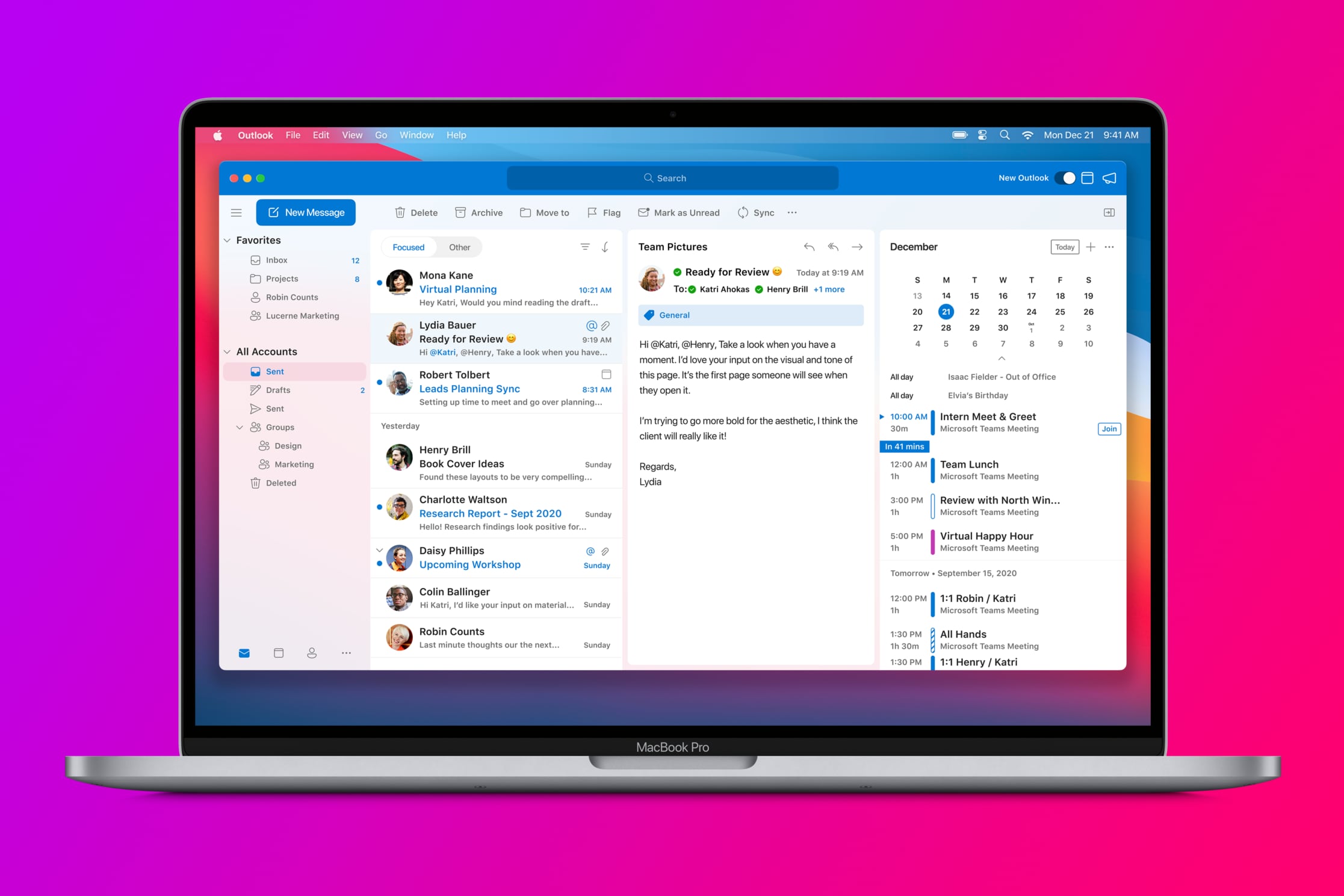
Microsoft обновила Word, Excel, PowerPoint, OneNote и Outlook, добавив полноценную поддержку процессора M1 в Mac. Ранее приложения Office запускались через эмулятор.
Кроме нативной совместимости с M1, в приложениях обновился дизайн, а в Outlook появилась поддержка аккаунтов iCloud с синхронизацией почты, контактов и календаря.
Microsoft 365 native app support for Apple Silicon Macs. (18 голосов, общий рейтинг: 4.72 из 5)
Илья Сидоров
Вышла iOS 15.2 beta 3 для разработчиков. Что нового
Spotify перестал работать в России и во всём мире
Разработчик портировал Super Mario 64 на Apple TV. Уже можно поиграть
Telegram добавил вызывающую анимацию к эмодзи баклажана. Пользователи возмущены
Hyundai представила уникальный ретро электромобиль Grandeur. Это ремейк машины 1986 года
Ради этой фишки надо обновиться на macOS 12 Monterey прямо сейчас. Я в восторге
Появились первые фото внутренностей MacBook Pro M1 Max с материнской платой необычной формы
Обзор AirPods 3. Впечатления от самых удобных наушников Apple
🙈 Комментарии 44
@Xiaomi1993 , потому что в ксяоми нет m1
обновился, вот это скорость запуска ворда 🙀
А 2019-ый офис не обновили, значит?
@Astravod , проверил: обновили и его. Жить можно.
@Astravod , А какая версия? у меня 16.43 стоит. но дизайн не особо поменялся
@Vlad Korolev , а зачем тебе новый дизайн? главное же быстродействие, оно улучшилось?
@valiente , только пошла обнова, еще не знаю) как обновлюсь напишу) а насчет дизайна да, ты прав, зачем менять то что и так хорошо работает
@Vlad Korolev , у меня обновился, я перегрузил ноут и стало загружаться заметно быстрее
@Vlad Korolev , до 16.44 предлагает обновить) Дизайн врядли обновят, это же всего лишь обновление для расширения совместимости)
@Astravod , у меня М1, странно, обновился по дизайну Аутлук, остальной офис молчит. Версия всех приложений 16.44
@rykunovds , аналогично, но загружается сильно быстрее
@rykunovds , у меня все приложения обновились до 16.44, включая ворд и эксель. Попробуйте позже автоапдейтер запустить- может, глюк какой и часть обновлений тормознуло.
@Astravod , подскажите вы 2019 обновляли? У меня 2019, я обновил все до 16.44, но в ворде и Экселе дизайн не сменился((
@93bjztu5kv , да, у меня 2019, дизайн и не должен меняться, только версия до 16.44.
Тоже сиже без обновы, где взять то?
Напишите пожалуйста, поддерживает ли Excel для нового процессора макросы и add-ins?
А сколько стоит офис для мака?
@rover , который? 365 вроде 200р в месяц.
2019 с аутлуком можно за 4000р купить на всю жизнь
@valiente , простите, где можно купить за 4000?
на сайте Apple 23 699 сейчас
почти 10 лет пользовался ломаным 2011
летом вот перешёл на 2019
сейчас хочу купить!
@heller , > сейчас хочу купить!
Это поступок, недостойный истинного Хотлайнера. Нести деньги и кому, Гейтсу! Который зачипирует весь мир своими кривыми чипами.
А если серьезно, надо было смотреть в Черную пятницу на распродажах в US. Легальный ключик + ссылки на официальную загрузку. Надеюсь, вам не коробка нужна?
@meowmeow , коробка нафиг не нужна)) диджитал онли
@heller , plati(.)ru там было предложение, с аутлуком как раз. По отзывам все легально, но я не пробовал
@valiente , спасибо, попробую!
@heller , сорян, 5000Р он стоит с аутлуком.
@heller , платиру, буквально месяц назад покупал домой новые лицензии на офисы (мак и вин). Платил битком, так что благодаря курсу цена была вообще отличная.
@shevcov , без аутлука вообще смешные 2000 сейчас!
а как устанавливать?
дистр можно просто скачать с сайта мелкософта?
@shevcov , отлично, благодарю!
@Alexander , семью собирают в группах по интересам :)
@meowmeow , какой iscsi, тут в экселе под макосью нет юзерформ аж с 2011 года.
@rodsvart , а ещё нет разъёма под фидерную линию, вообще ужас!
Они даже иконки не поменяли на те, которые в Big Sur, ну что за?
@jabbahut01 , у MS давно уже проблемы с UI, будто вместо дизайнеров мёртвые души.
Через пару лет может и перерисуют иконки.
Вот только в новом интерфейсе Outlook до сих пор нет поддержки IMAP и Exchange, что максимально странно.
Не понял, а почему на скриншотах на сайте микрософта у ворда и Экселя поменялся дизайн? я вот обновил свои (версия 2019) и они не поменяли дизайн. Я так понял что дизайн поменялся только в версии 365. А что это за версия такая «365»? Что за зверь?
@93bjztu5kv , 365 это подписная версия.
новый Аутлук почему-то не умеет в exchange, так что нафиг пока что
Читайте также:

